Cómo la extensión Google Keep en Chrome hace que la navegación web sea divertida
Publicado: 2020-05-22Es fácil sentirse abrumado y distraído mientras navega por la web. Empiezas con una tarea aparentemente simple y antes de que te des cuenta te encuentras cambiando de un millón de pestañas a otro habiendo perdido por completo lo que estabas buscando en primer lugar.
Después de pasar a otra cosa, buscar en las pestañas abiertas en Chrome puede llevar un tiempo. Una forma diferente de mantenerse al tanto de sus tareas es tomar notas y guardar sus hallazgos allí mismo.
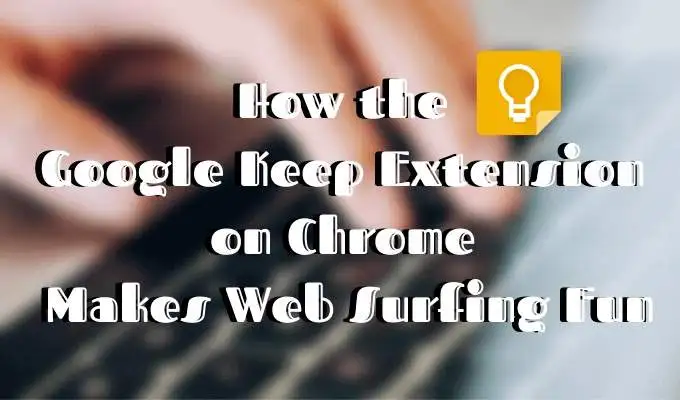
Una gran solución para tomar notas sin interrumpir tus tareas es usar la aplicación Google Keep. Ahora puede usarlo en una forma simple y elegante de una extensión de navegador. Tome notas rápidamente, haga listas, guarde páginas web importantes y revíselas más tarde con Google Keep Chrome Extension.
¿Por qué usar la extensión Google Keep?
En primer lugar, las aplicaciones para tomar notas son excelentes para mejorar su productividad y Google Keep no es una excepción. Si sabe cómo aprovechar al máximo la aplicación, puede ahorrarle tiempo en la planificación de eventos importantes, mantener sus listas de tareas y notas personales organizadas e incluso ayudarlo con la gestión de proyectos.
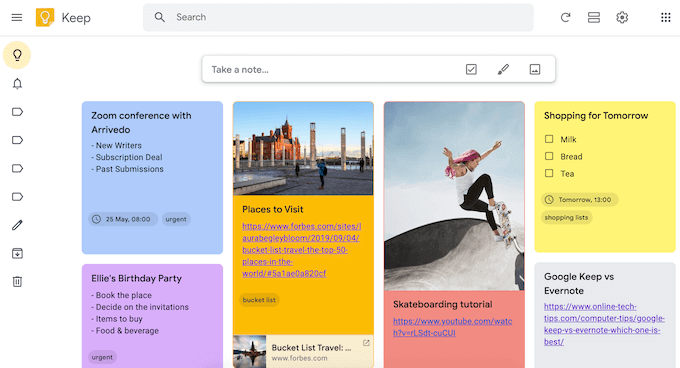
¿Como funciona? Una vez que agrega la extensión Google Keep, puede guardar elementos mientras navega con solo un clic. De esa manera, puede continuar navegando por la web y volver a ella más tarde. No tienes que preocuparte por perder un enlace importante nunca más.
Accede a todo tu contenido guardado cuando quieras desde la página web de Google Keep. El sistema de etiquetado lo ayuda a mantener sus notas y tarjetas guardadas organizadas. Codifique con colores sus tarjetas para que aparezcan entre el resto del contenido, o use imágenes o dibujos para ser creativo con ellas. También puede establecer recordatorios para completar tareas y Google Keep le avisará cuando llegue el momento.
Cómo instalar la extensión Google Keep
Antes de comenzar a usar la extensión Google Keep, aquí se explica cómo configurarla.
- Abra la página de la extensión Google Keep en la tienda web de Chrome.
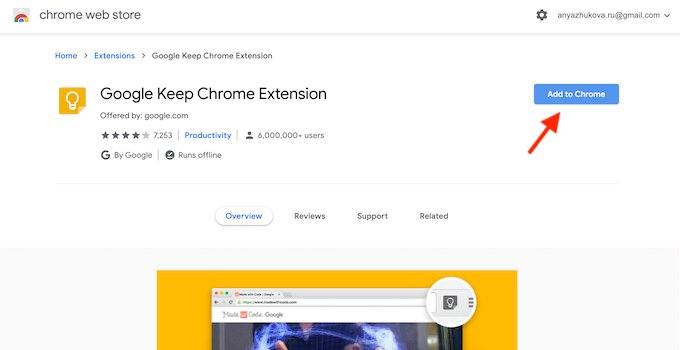
- Haga clic en el botón Agregar a Chrome .
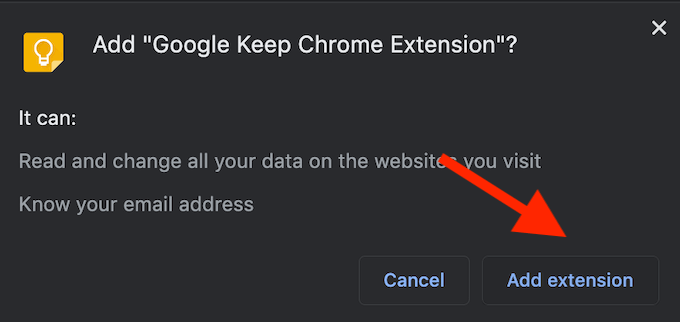
- ¿Verás la opción Agregar "Extensión de Google Keep Chrome"? menú emergente. Seleccione Agregar extensión .
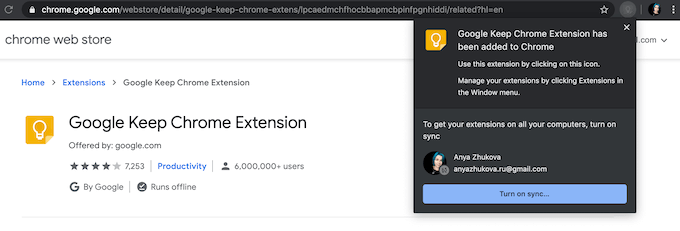
- Chrome le informará que agregó la extensión. Ahora puede acceder a Google Keep haciendo clic en el ícono amarillo con una bombilla al lado de la barra de direcciones.
Cómo usar la extensión Google Keep Chrome
Ahora que ha agregado la extensión, busque el ícono de Google Keep en la esquina superior derecha de la ventana y haga clic derecho sobre él. Seleccione Ir a Keep para abrir la aplicación en una nueva pestaña.
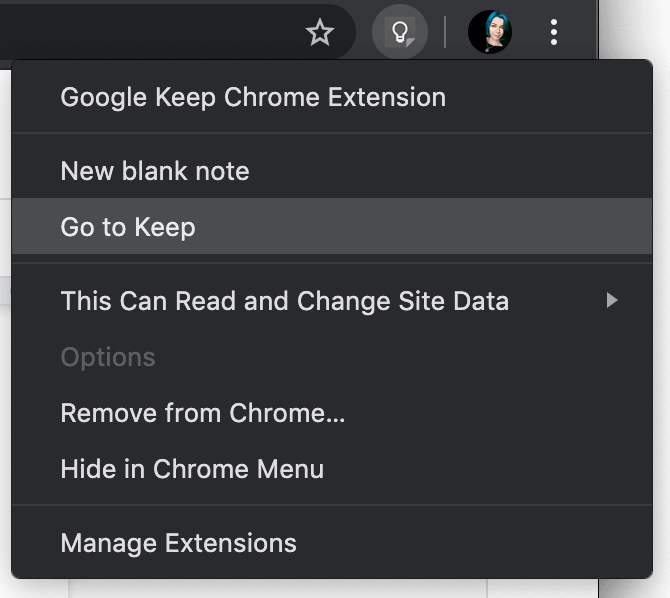
Cuando llegue por primera vez a la página de Keep, la aplicación le preguntará si desea usar el modo claro u oscuro. Recomendamos habilitar el modo oscuro para una experiencia de usuario más cómoda. Una vez que haya terminado con la personalización general de la aplicación, puede comenzar a agregar notas y páginas web a su Keep. Todos sus artículos se sincronizarán en todos sus dispositivos, incluidas las computadoras, Android, iOS y Wear que usa.
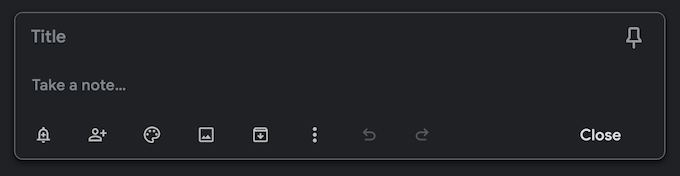
Puede agregar notas desde la página Keep usando el menú Tomar una nota... en la parte superior de la ventana.

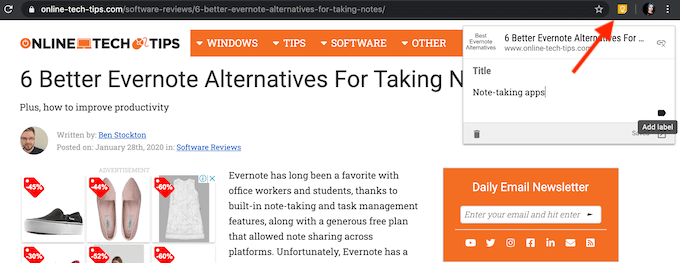
Alternativamente, puede crear una nota mientras navega. Simplemente haz clic en el icono de Keep para hacerlo desde cualquier pestaña de Chrome. Agregue una nota y una etiqueta para organizar mejor sus notas, o déjelo como está.
Sea creativo con lo que ahorra
Google Keep permite algo de creatividad con las notas que creas y el contenido que guardas. Aquí hay algunas herramientas que puede usar para organizar mejor sus tarjetas de Google Keep. Aprende a utilizarlos todos para aprovechar al máximo el servicio.
Use etiquetas para crear categorías
Las etiquetas son la forma más fácil de organizar el contenido en Keep. Le facilitan agregar y luego buscar en las notas cualquier información específica. El etiquetado también lo ayudará a mantener su contenido relacionado con el trabajo separado del contenido personal.
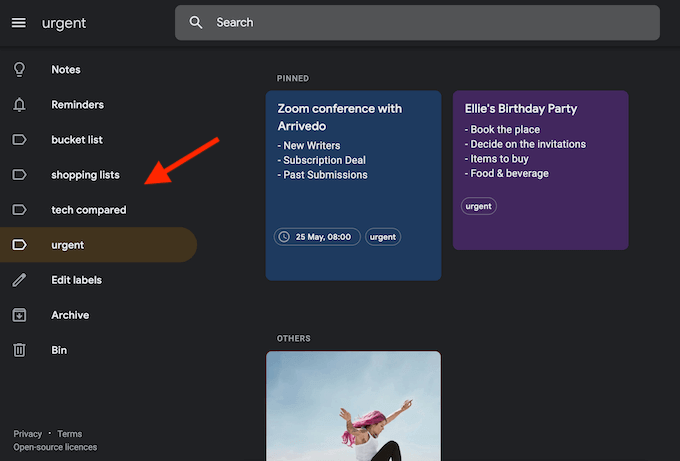
Cualquier elemento en Google Keep puede tener una o varias etiquetas. Puede crear nuevas etiquetas desde la página de Google Keep, así como desde cualquier otra pestaña de Chrome al agregar una nota.
Utilice imágenes y códigos de colores para visualizar sus objetivos
Ya sea que sus tarjetas y notas en Google Keep sean profesionales o personales, nunca está de más visualizar mejor sus objetivos. Puede agregar imágenes o fotos a sus tarjetas y listas para una mejor motivación.
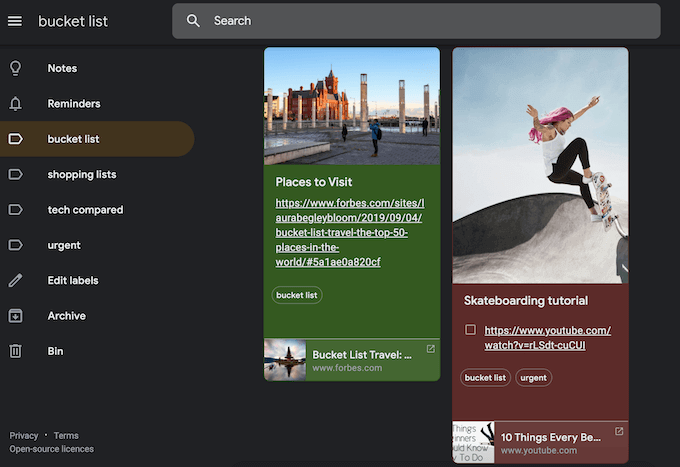
Si se trata de una lista de tareas pendientes, cree un sistema de codificación por colores que le indique qué tan avanzado está con las tareas. Junto con el etiquetado inteligente y las imágenes motivadoras, puede convertir su página de Google Keep en un tablero de visión inspirador.
Use recordatorios para nunca más olvidar otro cumpleaños
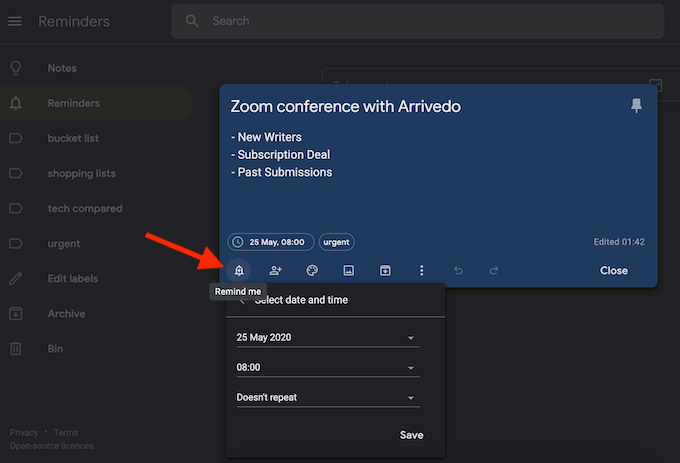
Google Keep le permite configurar un recordatorio único o repetido para sus notas con fecha y hora. Esta es una característica útil tanto para el cumpleaños de su amigo cercano como para una videollamada de conferencia que no puede perderse.
Use listas compartidas para facilitar las tareas domésticas
Puede compartir sus notas y listas de Keep con cualquiera de sus contactos. Encuentra el ícono del colaborador cuando abras tu nota, haz clic en él y agrega su nombre o correo electrónico.
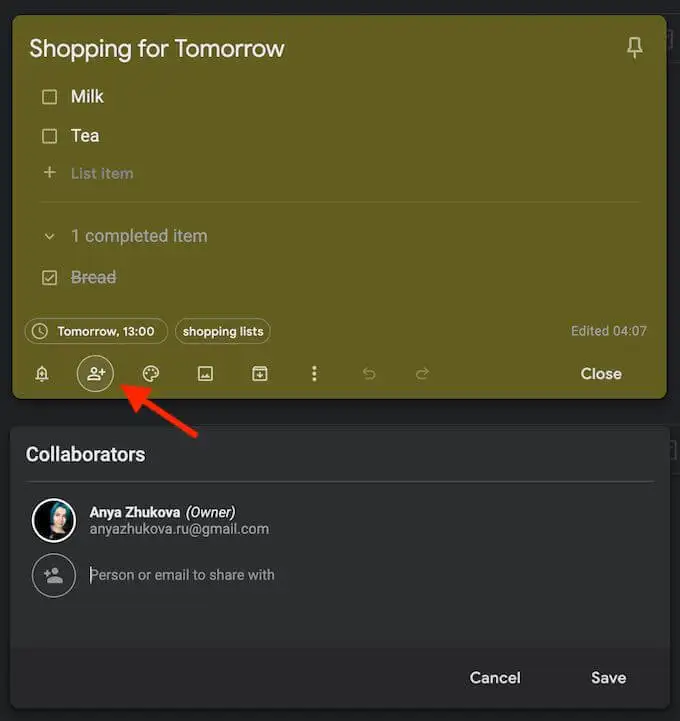
Aparte de la colaboración profesional, puedes usarlo para organizar la fiesta de cumpleaños de tu amigo o para compartir listas de compras con tu familia. Puede marcar los elementos de la lista una vez que los obtenga, y Keep actualizará la lista para todas las personas con las que la compartió.
Accede a Google Keep desde tu teléfono
Puede acceder a sus notas y tarjetas desde otras computadoras y teléfonos móviles.
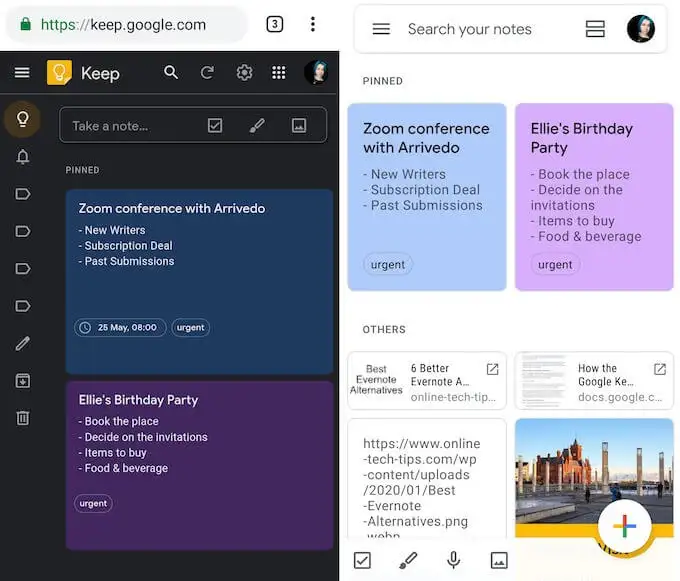
Desde su teléfono inteligente, puede usar la aplicación móvil Google Keep para ver su contenido guardado o ir a la página de Google Keep desde el navegador Chrome. Todos los cambios y actualizaciones que realice en su teléfono se guardarán automáticamente y también serán visibles desde otros dispositivos.
Descarga : para iOS, Android.
Vea qué más tiene para ofrecer Google
Google se ha separado durante mucho tiempo del motor de búsqueda que solía ser. Si te gusta Google Keep, prueba otros servicios de Google menos conocidos. Puede que te sorprenda lo que tienen para ofrecer.
¿Usas Google Keep? ¿Prefieres usar la aplicación o la extensión Google Keep? Comparta sus pensamientos con nosotros en los comentarios a continuación.
